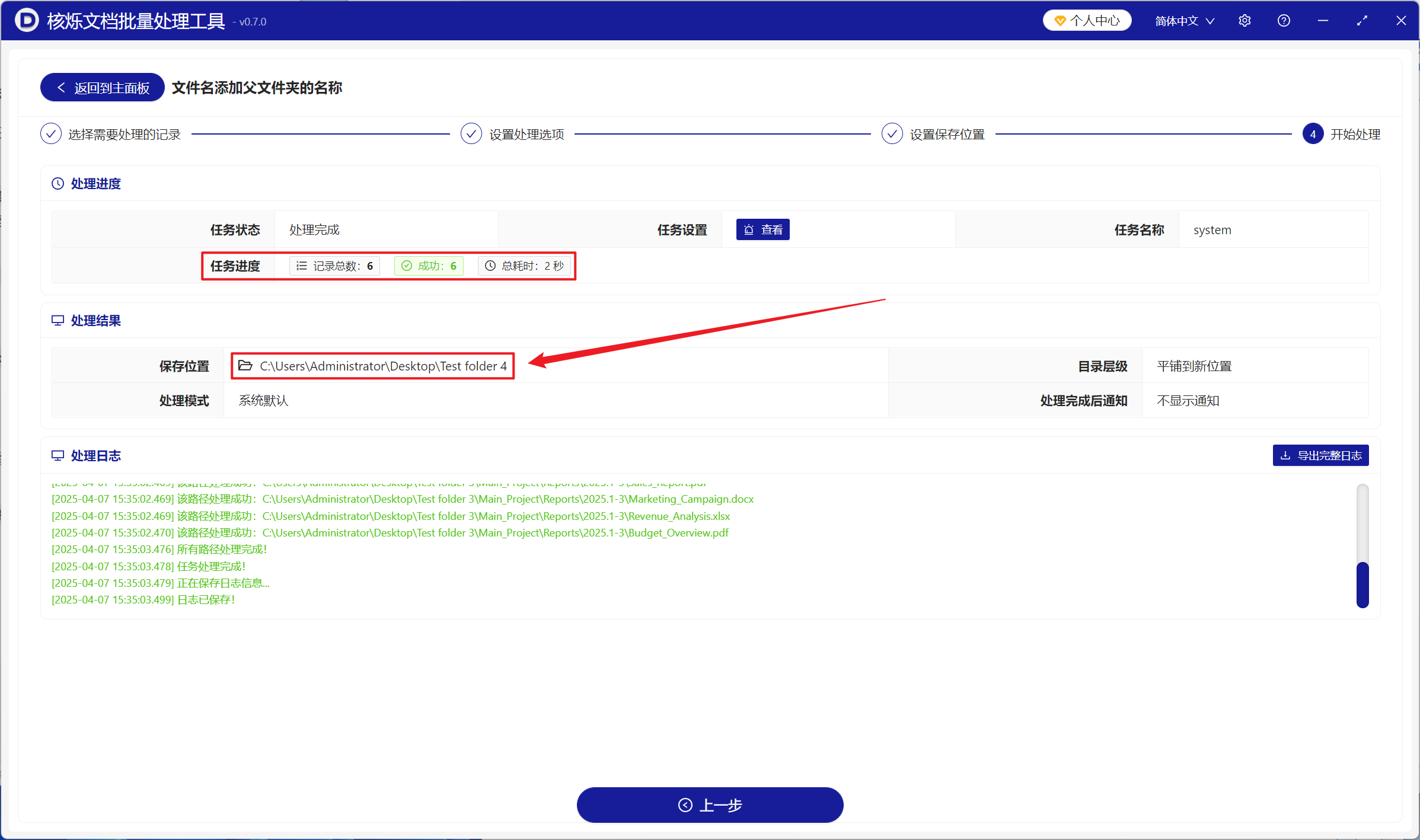上千个文件在文件名末尾批量添加目录上级任意的父文件夹名称和日期内容
翻译:简体中文繁體中文EnglishFrançaisDeutschEspañol日本語한국어,更新于:2025-04-07 16:09
概要:在处理大量文件要动态保留来源信息的时候,在文件名称的最后面添加指定的上级父文件夹名称以及自定义日期内容,这种方法适合在存储结构不固定的场景下,无论文件移动到哪一级的目录下,都能通过文件名识别分类。让文件名添加上级文件夹的名称再结合自定义输入的年份日期,既保持命名的灵活性又确保关键信息不丢失,在临时文件整理和跨部门协作等需要保留来源但目录会变动的场景下效果显著。以下介绍如何将成千上万的文件末尾部分批量添加路径上级任意文件夹的名称和自定义年份日期,支持 Word、Excel、JPG、PPT、PDF 等多种文件格式。
1、使用场景
有非常多的预算报告、设计方案等文件的存储路径需要变化或进行跨平台交换,我们可以将这些文件的最后面批量添加目录上一级、上二级或上三级任意的文件夹名称,并自定义添加年份日期,来保留原始分类和携带来源信息,做到脱离目录也能快速分类。
2、效果预览
处理前:
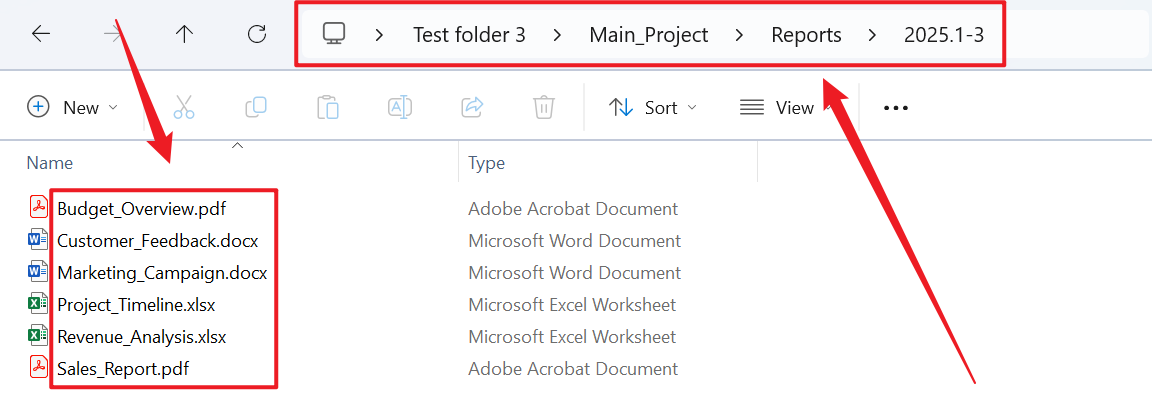
处理后:
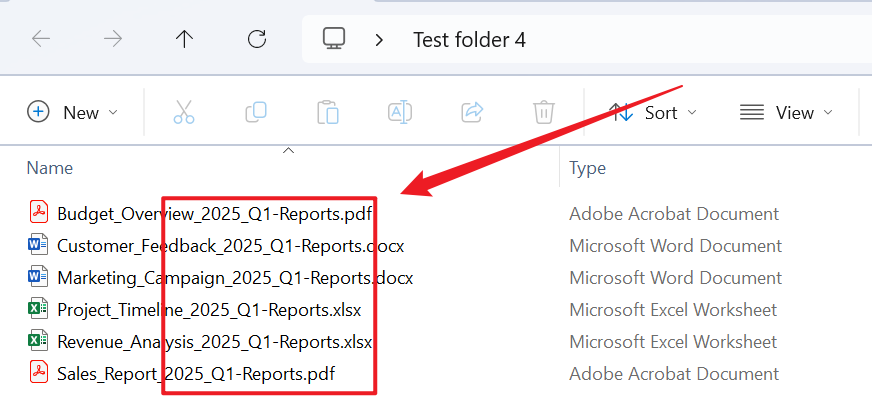
3、操作步骤
打开【核烁文档批量处理工具】,选择【文件名称】-【文件名添加父文件夹的名称】。
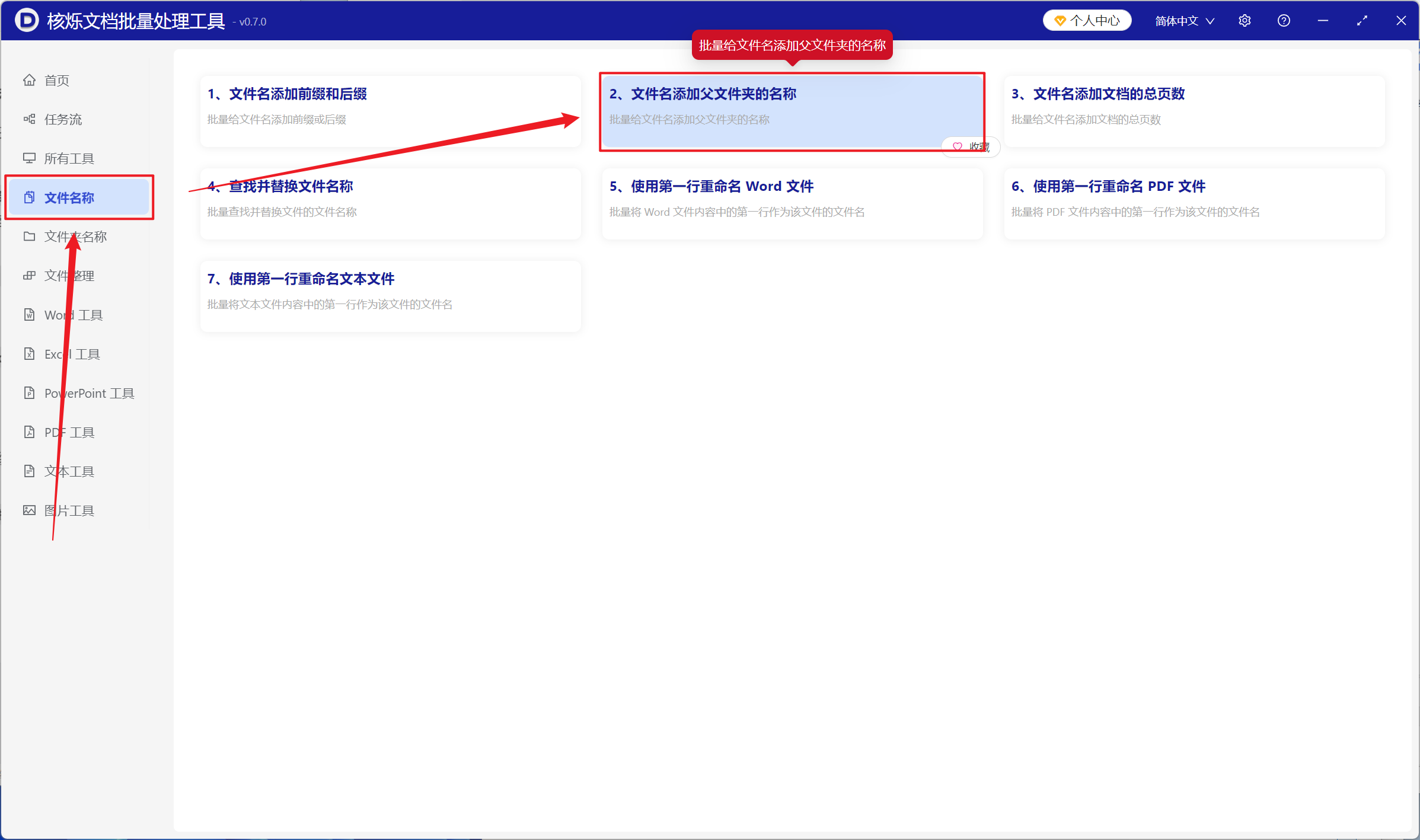
【添加文件】添加单个或者多个需要在文件名开头或末尾添加上级文件夹名称的文件。
【从文件夹中导入文件】将包含大量需要在文件名开头或末尾添加上级文件夹名称文件的文件夹导入。
下方可以查看已导入的文件。
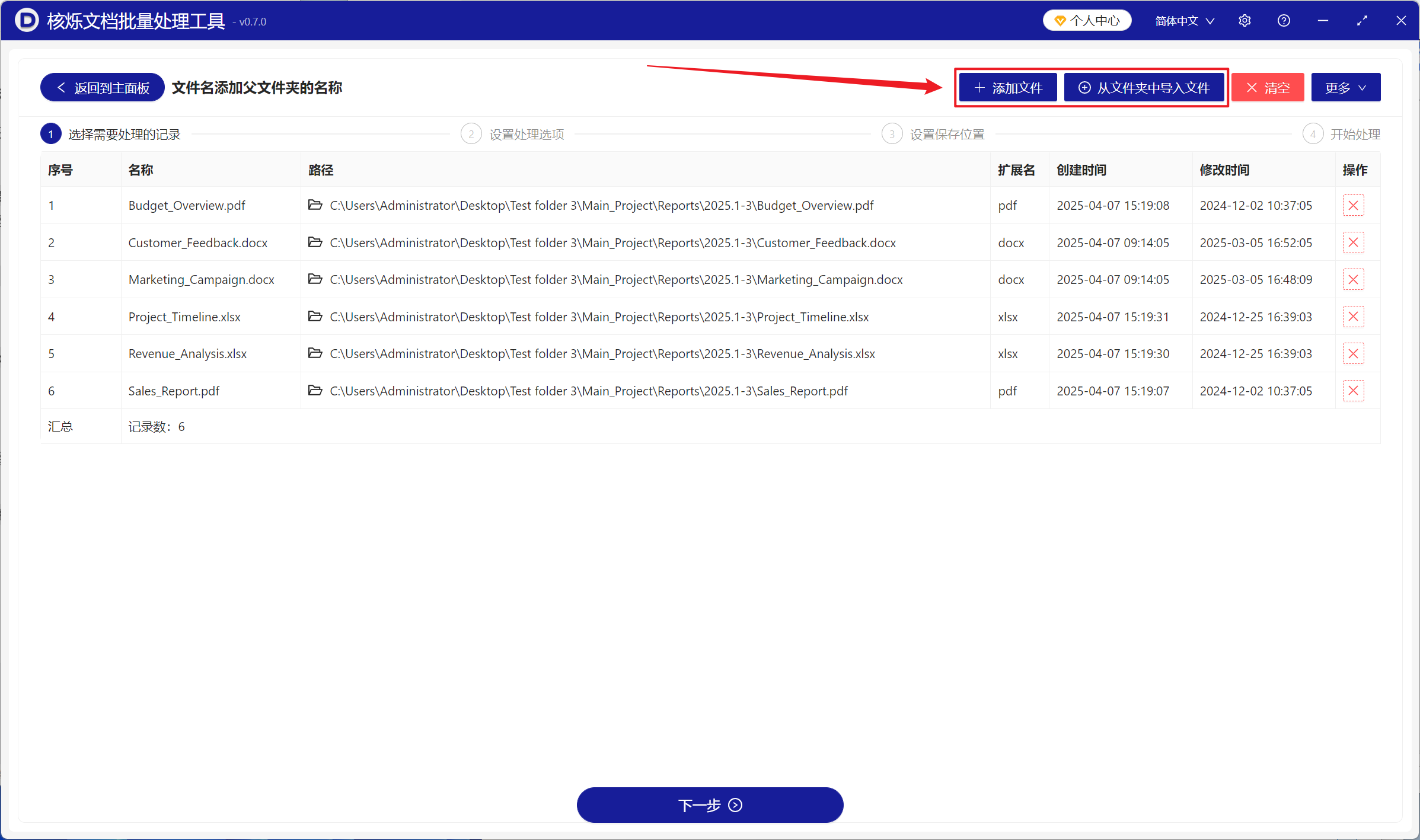
【位置】开始位置:在文件名称最前面添加上级文件夹名称。结束位置:在文件名称最后面添加上级文件夹名称。
【文件夹层级序号】层级序号是路径中的文件夹所在的位置序号。比如有一个文件路径是:【d:\a\b\c.txt】,1 表示 b,2 表示 a,依次类推。
【自定义左边的文本】在添加的上级文件夹名称左边添加自定义内容。这里我们在左边添加了日期和季度内容,如效果预览所示。
【自定义右边的文本】在添加的上级文件夹名称右边添加自定义内容。
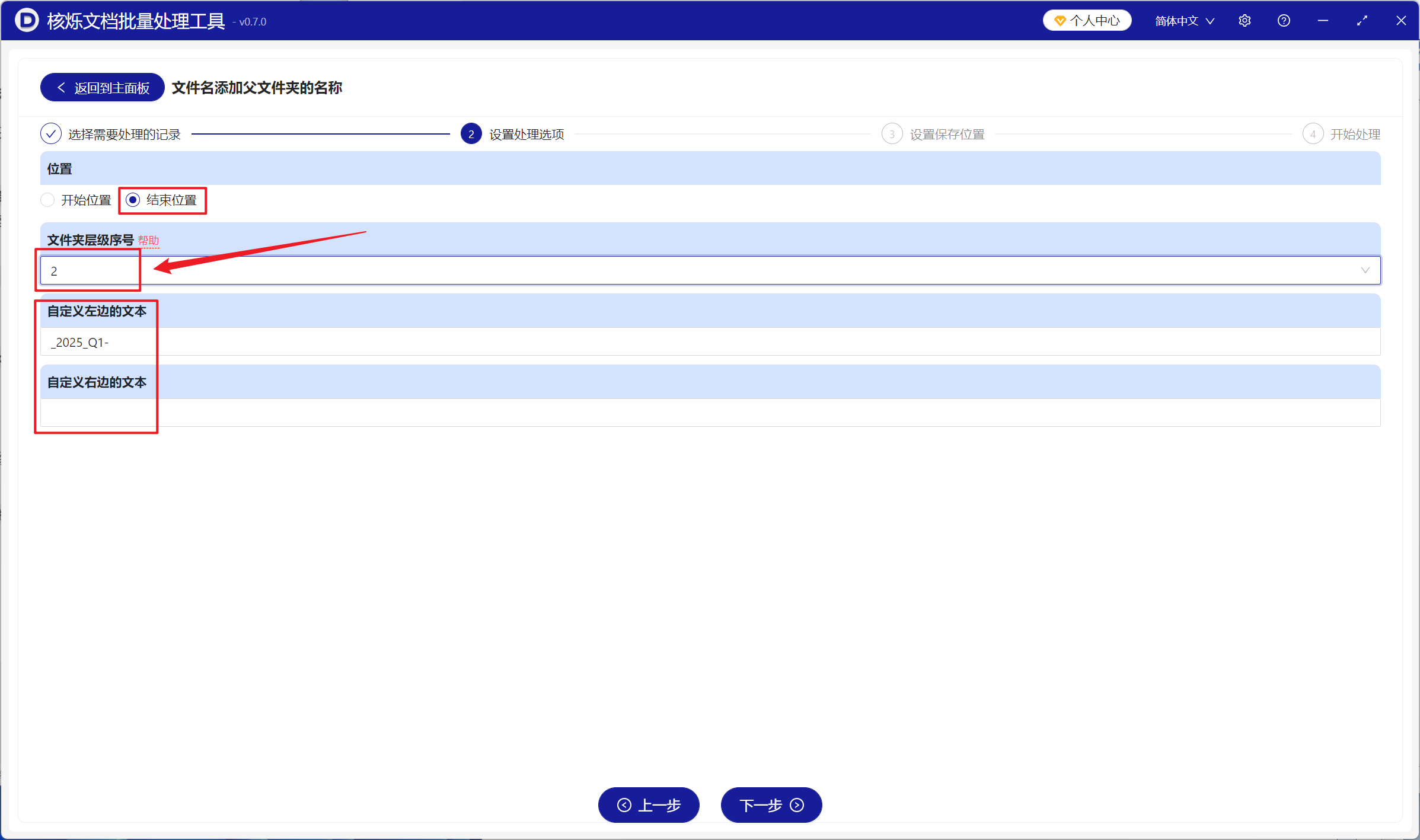
等待处理完成后,点击保存位置后方的路径查看名称添加完成的文件。